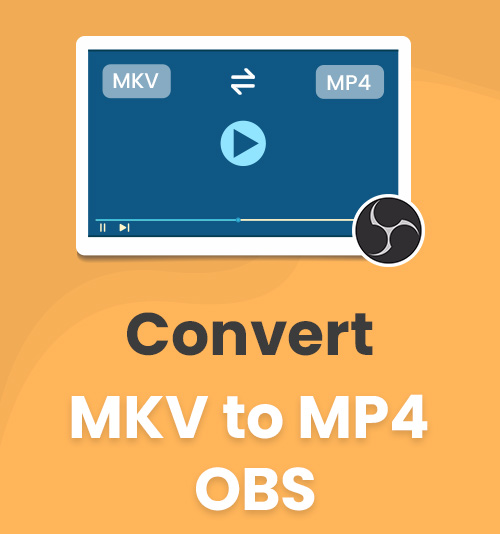
MKV เป็นรูปแบบเริ่มต้นบน OBS วิดีโอความละเอียดสูงที่จัดทำโดย MKV นั้นมีประโยชน์สำหรับคุณ แต่นั่นก็มาพร้อมกับความเข้ากันได้กับเครื่องเล่นมีเดียยอดนิยมอื่นๆ คุณจะประนีประนอมหรือไม่? คุณภาพหรือความเข้ากันได้?
นอกจากนี้ โซเชียลมีเดียอย่าง Facebook นั้นไม่เป็นมิตรกับรูปแบบ MKV บางครั้ง MP4 ก็เป็นสิ่งจำเป็นสำหรับคุณ เกือบจะเป็นรูปแบบ "ด้านเดียวเหมาะกับทุกคน" เพื่อเล่นวิดีโอในทุกโอกาส
จากนั้นคุณต้องเผชิญกับความต้องการที่จะ แปลง MKV เป็น MP4ซึ่งเป็นรูปแบบที่ได้รับการยอมรับอย่างกว้างขวาง บทความนี้จะบอกวิธีแปลง MKV เป็น MP4 บน OBS ผ่านการตั้งค่าในตัว และแนะนำซอฟต์แวร์ผู้เชี่ยวชาญเพื่อประสบการณ์ระดับพรีเมียม
อ่านต่อไป แล้วคุณจะพบทางเลือกที่ดีที่สุดของคุณ!
วิธีใช้ OBS เพื่อแปลง MKV เป็น MP4 โดยตรง
คุณมีบนเดสก์ท็อปอย่างแน่นอน ฟรี และ โอเพนซอร์ส ซอฟต์แวร์ที่เรียกว่า OBS. จากนั้นคุณสามารถแปลง MKV เป็น MP4 ในเครื่องได้ OBS ไม่เพียงแค่เสนอบริการฟรีสำหรับการบันทึกวิดีโอเท่านั้น แต่ยังมีโซลูชันสองอย่างในการแปลงวิดีโอ MKV ของคุณโดยเปล่าประโยชน์ คุณสามารถใช้เป็นตัวแปลง MKV เป็น MP4 ที่มีประโยชน์
แนวทางที่หนึ่ง: วิธีแปลง MKV เป็น MP4 โดยใช้ OBS
คุณได้ทำการบันทึกที่ดีที่สุดเป็นรูปแบบ MKV เริ่มต้นแล้ว ไม่ว่าจะเป็นเกี่ยวกับการเล่นเกมหรือการแบ่งปันประสบการณ์ คุณสามารถเปลี่ยน MKV เป็น MP4 ได้ด้วยสามขั้นตอนง่ายๆ ต่อไปนี้
- คุณสามารถหา "Remux บันทึก” on เนื้อไม่มีมัน เมนู จากนั้นเลือก
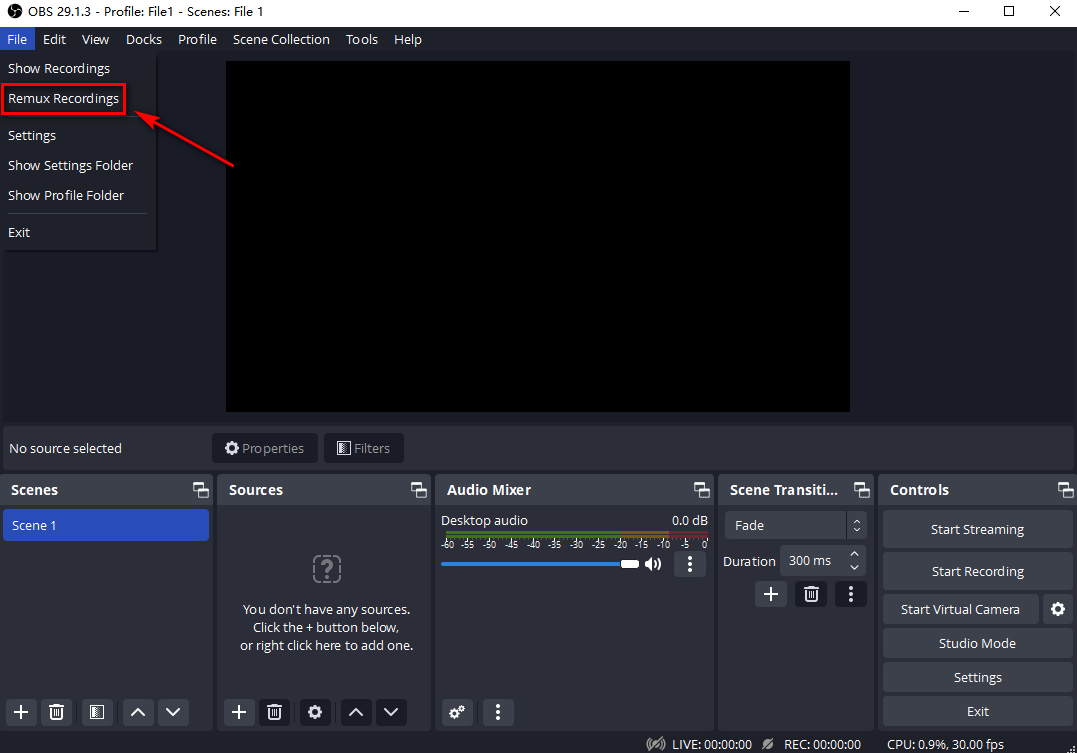
- คลิกที่ "... " และป้อนไฟล์ที่คุณต้องการแปลงเป็นรูปแบบ MP4 OBS จะกำหนดรูปแบบเป้าหมายของคุณเป็น MP4 ตามค่าเริ่มต้น
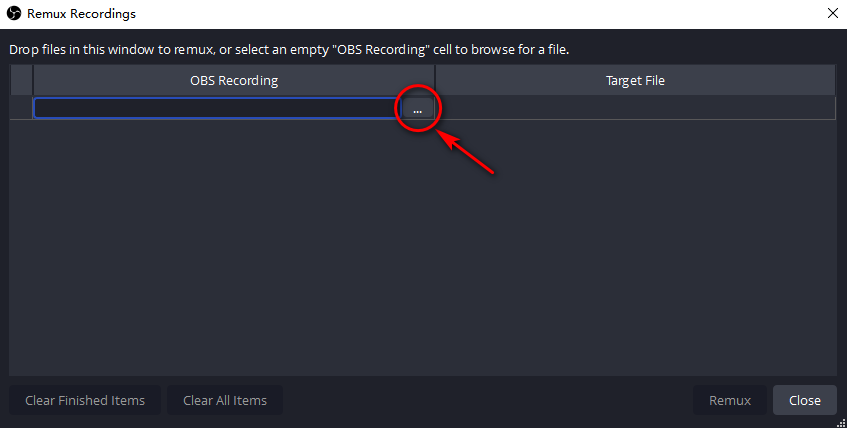
- การกดครั้งสุดท้ายที่ “Remux” สามารถส่งวิดีโอ MP4 ให้คุณโดยอัตโนมัติ วิดีโอรีมิกซ์จะถูกจัดเก็บไว้ในโฟลเดอร์เดียวกันของวิดีโอ MKV
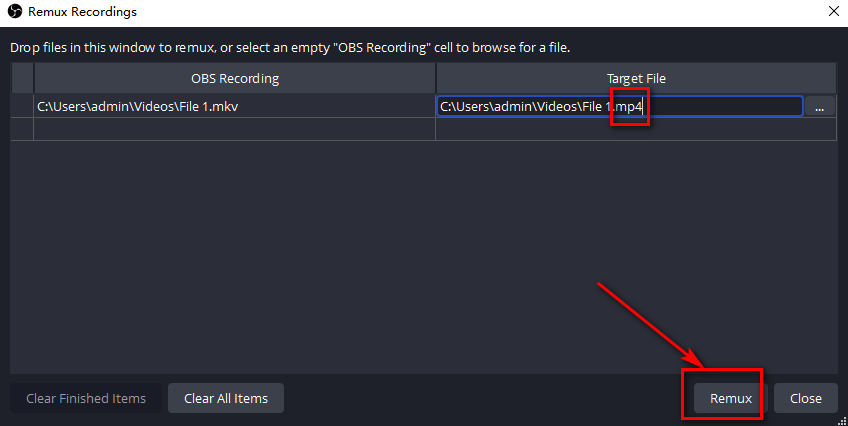
แนวทางที่สอง: จะเปลี่ยน MKV เป็น MP4 ผ่านการตั้งค่าเอาต์พุต OBS ได้อย่างไร
หากคุณไม่ต้องการรบกวนการรีมิกซ์ทุกครั้งที่คุณบันทึกเสร็จ คุณสามารถหันไปตั้งค่า “เอาท์พุต” ในไฟล์ MP4 ทุกครั้ง วิธีการแก้ปัญหานี้เกิดขึ้นก่อนที่คุณจะเริ่มบันทึกหน้าจอของคุณ และมีสามขั้นตอนง่ายๆ เช่นเดียวกับขั้นตอนก่อนหน้า
- ค้นหา "การตั้งค่า” บนเมนู File จากนั้นป้อน “เอาท์พุต”.
- เปลี่ยน MKV เริ่มต้นเป็น MP4 บน “รูปแบบการบันทึก”.
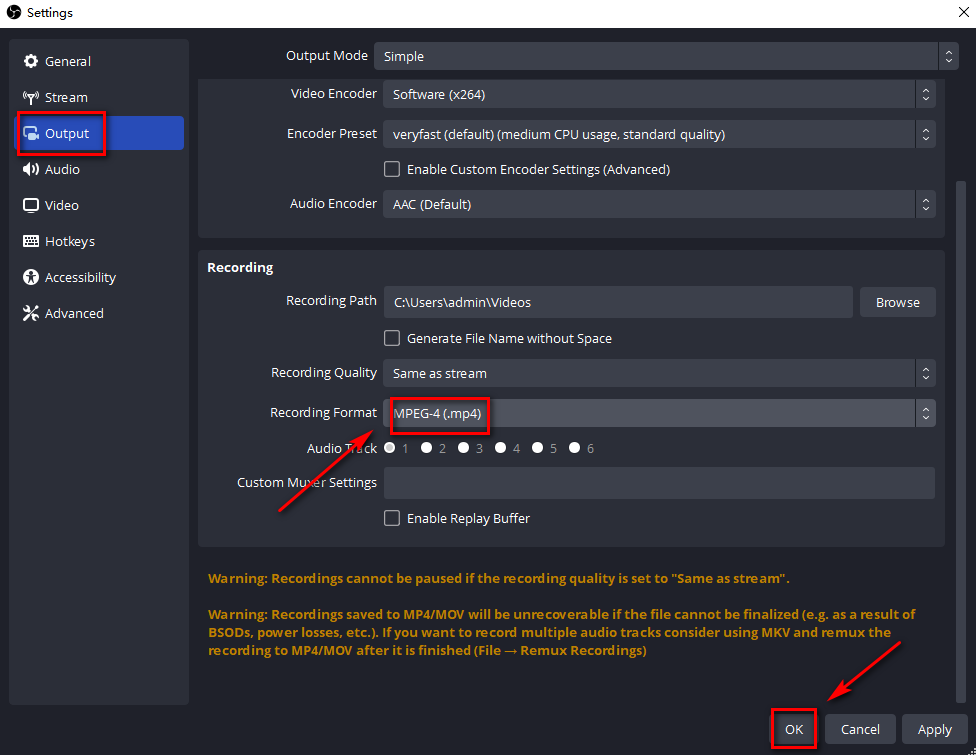
- อย่าลืมบันทึกการตั้งค่าของคุณ! คลิก “OK” ที่ด้านล่างเพื่อใส่สัมผัสสุดท้าย
เคล็ดลับ: คุณยังสามารถไปที่ “ระดับสูง” ในการตั้งค่า การคลิก “รีมิกซ์เป็น MP4 โดยอัตโนมัติ” มีผลเช่นเดียวกับการแก้ปัญหาข้างต้น แต่อย่าลืมคลิก “OK"!
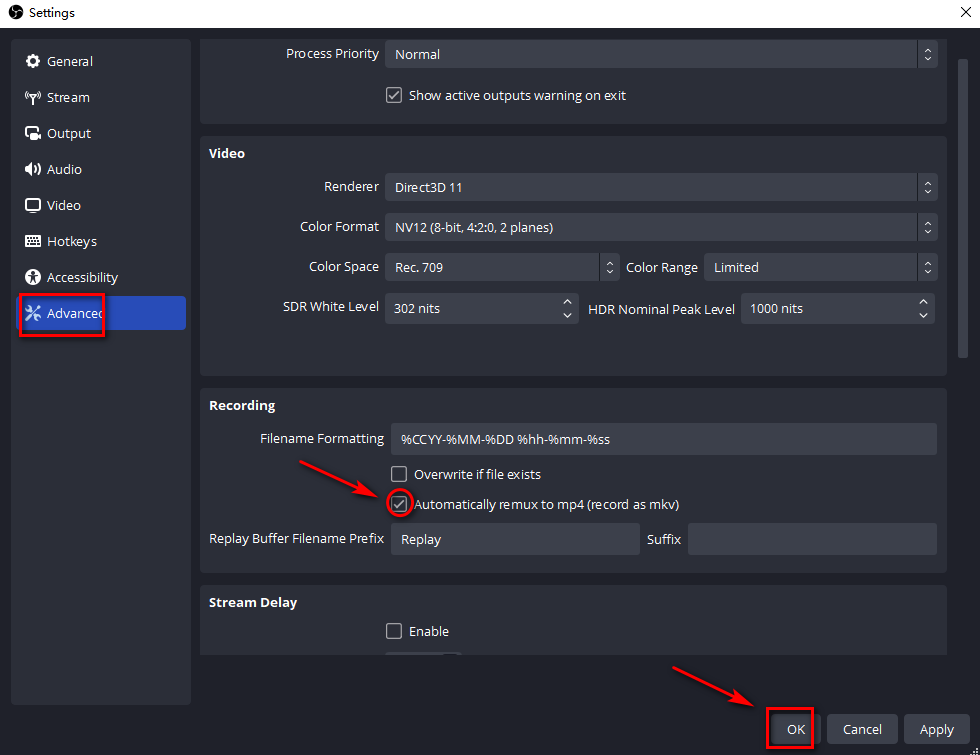
ทุกอย่างดูราบเรียบแต่ก คำเตือน จะปรากฏขึ้นที่ด้านล่างทันที โดยระบุว่าหากบันทึกวิดีโอในรูปแบบ MP4 คุณจะไม่สามารถกู้คืนการบันทึกอันมีค่าของคุณได้เมื่อคอมพิวเตอร์ขัดข้อง ไม่สงสารคุณบ้างเหรอ ขอแนะนำให้คุณคิดทบทวนให้ดีก่อนที่จะใช้รูปแบบ MP4 และพิจารณาถึงความสามารถของพีซีของคุณในการเรียกใช้งานที่ต้องการ เช่น วิดีโอเกม
ถึงตอนนี้ คุณคงเข้าใจวิธีแปลง MKV เป็น MP4 บน OBS หลังจากอ่านคำแนะนำโดยละเอียดนี้แล้ว การเปลี่ยน MKV เป็น MP4 บน OBS สามารถตอบสนองความต้องการขั้นพื้นฐานของคุณได้ หากคุณอยู่ในฐานะที่จะนำเสนอการบันทึกวิดีโอคุณภาพสูงเพื่อตอบสนองความต้องการที่หลากหลายของคุณ ตัวแปลงวิดีโอเป็นอีกหนึ่งสิ่งที่ต้องมีนอกเหนือจาก OBS บทความที่เหลือจะบอกคุณถึงทางเลือกอื่น บางทีอันต่อไปอาจเหมาะกับคุณ เดินหน้าต่อไป!
วิธีที่กำหนดเองและง่ายต่อการแปลง MKV เป็น MP4
ตลาดมีตัวเลือกมากมายสำหรับโปรแกรมแปลงวิดีโอตามดุลยพินิจของคุณ ในบรรดาซอฟต์แวร์ทุกประเภทที่รองรับการแปลงรูปแบบ ผึ้งแปลงขับเคลื่อนโดย AmoyShare เป็นตัวแปลง MKV เป็น MP4 ที่แนะนำ BeeConverter เป็นหนึ่งในผลิตภัณฑ์เรือธงของ AmoyShare ซึ่งมุ่งมั่นที่จะแปลงรูปแบบไฟล์
คำแนะนำที่ชัดเจนและรายการคุณสมบัติโดยละเอียดมีอยู่ด้านล่าง หวังว่าคุณจะเข้าใจว่าทำไม BeeConverter ถึงเป็น รวดเร็ว, ง่ายต่อการใช้งานและ มัลติฟังก์ชั่ ตัวแปลง!
ตัวแปลงวิดีโอ
แปลงวิดีโอเป็น MP4, MOV, MP3, GIF และอื่นๆ
- สำหรับ Windows 10/8/7
- สำหรับ Mac OS X 14+
- สำหรับ Android
วิธีแปลง MKV เป็น MP4 บน BeeConverter
“แปลง MKV เป็น MP4” เกี่ยวข้องกับสามขั้นตอนเท่านั้น
- กด "แปลง” บนแถบด้านซ้ายและ เลือก ไฟล์ MKV จากอุปกรณ์ของคุณโดยกดปุ่ม “เพิ่มไฟล์ปุ่ม "
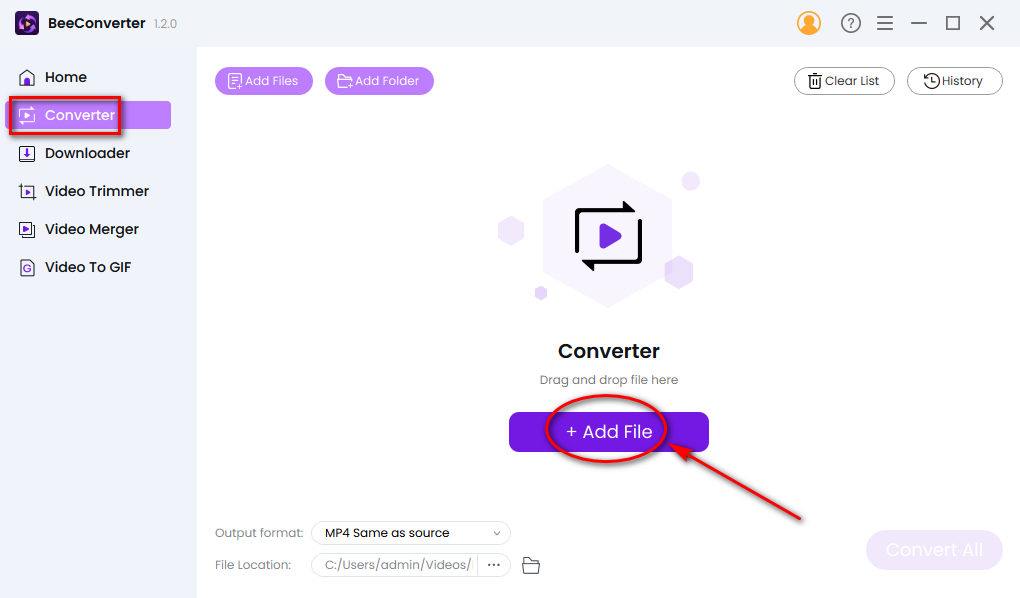
- เลือก MP4 บน “รูปแบบผลลัพธ์” และเพิ่มไฟล์ MKV ของคุณที่รอการเปลี่ยนแปลง
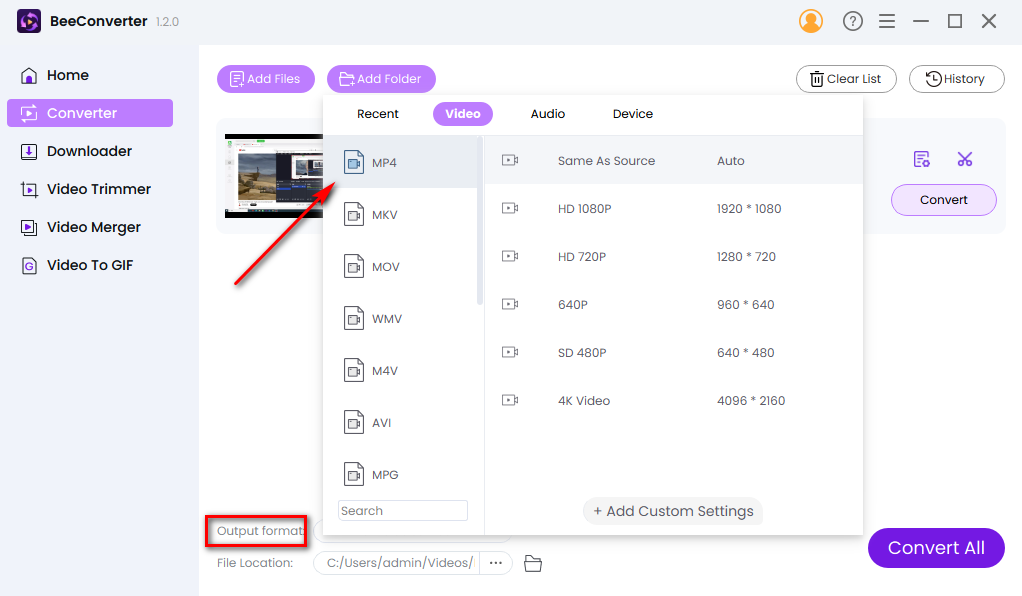
- คุณทำสำเร็จไปแล้ว 90% ของงาน ยินดีด้วย! ขั้นตอนสุดท้ายคือการคลิก “แปลง” เพื่อยุติงานทั้งหมดของคุณ
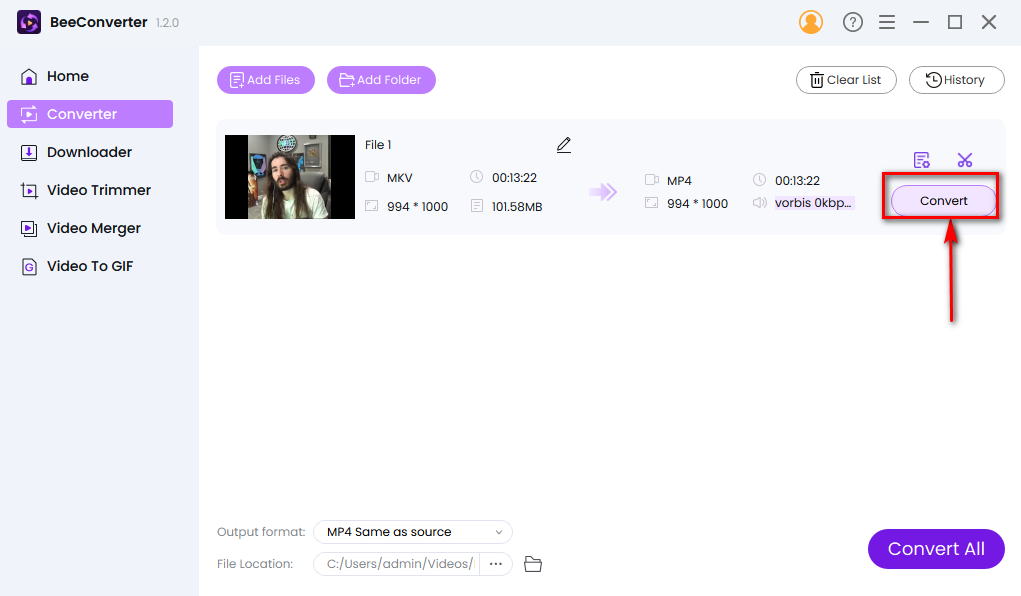
คุณสมบัติหลักสี่ประการของ BeeConverter
สี่คุณสมบัติทั่วไปด้านล่างนี้เพียงพอที่จะบอกคุณได้ว่าทำไมคุณถึงใช้ BeeConverter
1. ให้คุณเริ่มต้นง่ายๆ
เมื่อคุณเริ่มใช้ BeeConverter คุณจะพบว่าการแปลงไฟล์ MKV เป็นเรื่องง่าย อินเทอร์เฟซสไตล์มินิมัลลิสต์ทำให้ชัดเจนว่าทำอะไรได้บ้าง และน้ำหนักเบา ไม่ใช้หน่วยความจำมาก และทำให้ดาวน์โหลดได้ง่าย
2. การแปลงความเร็ว 60x และไม่สูญเสียคุณภาพ
ผึ้งแปลง สามารถทำหน้าที่เป็นตัวแปลงไฟล์ MKV เป็น MP4 ที่ดีที่สุดของคุณ ความอดทนคือบุคลิกภาพที่ดี แต่ BeeConverter ต้องการประหยัดเวลาอันมีค่าของคุณ ซึ่งคุณสามารถออกไปทำกิจกรรมที่สำคัญกว่าได้ โปรแกรมแปลงวิดีโอแบบนี้สามารถรับประกันได้ว่าการบันทึกของคุณจะเหมือนกับต้นฉบับ ความเร็วและคุณภาพเป็นสิ่งที่คุณกังวลมากที่สุดเมื่อแปลงไฟล์ MKV เป็น MP4 แต่ BeeConverter ก็มีความสำคัญสูงสุดเช่นกัน ซึ่งพยายามปรับปรุงประสบการณ์ของผู้ใช้อยู่เสมอ
3. รูปแบบเฉพาะสามารถใช้กับรูปแบบที่เป็นที่นิยมได้
BeeConverter เป็นโปรแกรมแปลงวิดีโอที่มีประสิทธิภาพ แทนที่จะต้องเปลี่ยน MKV เป็น MP4 เท่านั้น แปลงระหว่างรูปแบบยอดนิยม เช่น MOV, WMV, WAV, MP3และอื่น ๆ นอกจากนี้ยังสามารถจัดการกับโอกาสที่หาได้ยากในการใช้รูปแบบที่เป็นกระแสหลักน้อยกว่า เช่น โอจีวี, FLV...
4. ฟังก์ชันแก้ไขและดาวน์โหลดคือโบนัสสำหรับคุณ
การพบกับ BeeConverter ครั้งแรกของคุณอาจเกิดจากความสามารถในการแปลง MKV เป็น MP4 ประสบการณ์เชิงลึกจะปลดล็อกศักยภาพของ BeeConverter ได้มากขึ้น
① คุณสามารถปรับแต่งการตั้งค่าคุณภาพของคุณได้ BeeConverter ให้คุณเลือก HD 1080P เพื่อนำเสนอวิดีโอที่น่าสนใจแก่ผู้ติดตามหรือเพื่อนของคุณ
② คุณได้รับฟังก์ชั่นการแก้ไขฟรี การตัดแต่ง การครอบตัด การผสาน และแม้กระทั่งการสร้าง GIF ช่วยให้คุณทำการแก้ไขได้ง่ายๆ
③ คุณสามารถดาวน์โหลดวิดีโอจากช่องต่างๆ บางเว็บไซต์ไม่มีปุ่มดาวน์โหลดให้คุณ คุณอาจต้องการเก็บวิดีโอโปรดของคุณจาก TikTok, Twitter, Facebook และอื่น ๆ เพียงวาง URL ลงไป ตัวดาวน์โหลดของ BeeConverter และคุณสามารถบรรลุวิดีโอได้ในไม่กี่นาที
สรุป
OBS เป็นโปรแกรมบันทึกหน้าจอฟรี ซึ่งให้บริการพื้นฐานสำหรับคุณในการแปลงไฟล์ MKV เป็น MP4 ได้อย่างรวดเร็ว มาดูวิธีแปลง MKV เป็น MP4 บน OBS: คุณสามารถรีมิกซ์ไฟล์ MKV ของคุณหรือส่งออกโดยตรงเป็น MP4 แต่ปัญหาที่เกิดขึ้นคือการสูญเสียคุณภาพ ไฟล์รีมิกซ์ที่ไม่สมบูรณ์ และซอฟต์แวร์ขัดข้อง
ผึ้งแปลงขอแนะนำหนึ่งในโปรแกรมแปลงวิดีโอ ถ้าคุณต้องการวิธีที่แน่นอนในการรักษาคุณภาพของวิดีโอ การแปลงที่รวดเร็วและอินเทอร์เฟซที่ใช้งานง่ายจะต้องทำให้คุณพอใจ ต้องการความยืดหยุ่นและการปรับแต่งหรือไม่? BeeConverter ขอเสนอแพคเกจบริการต่างๆ ให้กับคุณ นอกเหนือจากฟังก์ชั่นการเป็นตัวแปลง MKV เป็น MP4 คุณสามารถดาวน์โหลดวิดีโอจากแพลตฟอร์มวิดีโอยอดนิยม เพิ่มคุณภาพการบันทึก และแก้ไขวิดีโอของคุณด้วยการตัดแต่ง รวม...
BeeConverter สามารถเป็นตัวเลือกในอุดมคติของคุณ ให้มันยิงตอนนี้!
ตัวแปลงวิดีโอ
แปลงวิดีโอเป็น MP4, MOV, MP3, GIF และอื่นๆ
- สำหรับ Windows 10/8/7
- สำหรับ Mac OS X 14+
- สำหรับ Android
คำถามที่พบบ่อย
MKV กับ MP4 ไหนดีกว่ากัน?
MP4 ถูกกำหนดเป็นมาตรฐานอุตสาหกรรม เมื่อเปรียบเทียบกับ MKV แล้ว MP4 จะมีไฟล์ที่เล็กกว่า ซึ่งทำให้ง่ายต่อการสตรีมบนแพลตฟอร์มวิดีโอยอดนิยม และความเข้ากันได้ที่สูงขึ้นกับอุปกรณ์ส่วนใหญ่ก็เป็นจุดแข็งอีกประการหนึ่ง คุณสามารถมี ผึ้งแปลง เป็นตัวแปลง MKV เป็น MP4 ที่ดีที่สุดในการแปลงไฟล์ด้วยความเร็ว 60x!
ฉันจะแปลงไฟล์ MKV เป็น MP4 ได้อย่างไร
คุณสามารถแปลง MKV เป็น MP4 บน OBS หรือ ผึ้งแปลง. OBS มาพร้อมกับบริการเปลี่ยน MKV เป็น MP4 ฟรี BeeConverter เป็นตัวแปลงวิดีโอผู้เชี่ยวชาญเพื่อให้คุณแปลงได้เร็วขึ้นและเชื่อถือได้มากขึ้น นอกจากการเปลี่ยนไฟล์ MKV เป็น MP4 แล้ว BeeConverter ยังมีเป้าหมายที่จะเป็นเครื่องมือแปลงไฟล์ที่ใช้งานง่าย คุณสามารถเข้าใจวิธีการทำงานเมื่อลองครั้งแรก การออกแบบที่กระชับ ฟังก์ชั่นการแก้ไขพิเศษ ตัวเลือกรูปแบบที่หลากหลายกำลังรอคุณอยู่!
OBS สามารถแปลง MKV เป็น MP4 ได้หรือไม่?
ใช่. OBS ให้คุณสามวิธีเพื่อให้ได้ MP4 เป็นผลลัพธ์ ①Remux MKV เป็น MP4 ในการตั้งค่า OBS Remux②ส่งออกโดยตรงในรูปแบบ MP4 แทนที่รูปแบบ MKV เริ่มต้น③เลือกการตั้งค่าขั้นสูงเพื่อรีมิกซ์ MKV เป็น MP4 โดยอัตโนมัติหรือคุณสามารถเลือก ผึ้งแปลงซึ่งเป็นหนึ่งในโปรแกรมแปลงวิดีโอที่ยอดเยี่ยมที่ปรับแต่งตามความต้องการของคุณ!